Используйте клавишу Tab, чтобы быстро установить нужный отступ в тексте. Нажатие этой клавиши перемещает курсор на заранее заданное расстояние, что позволяет быстро структурировать список или таблицу без дополнительных настроек.
Настройте табуляторы через ленту. В панели инструментов найдите вкладку «Разметка страницы» или «Главная», откройте раздел «Абзац» и кликните по кнопке с изображением линейки или настройками табуляции. В появившемся окне задайте точные позиции для табуляторов и выберите выравнивание, что ускорит оформление документа.
Используйте линейку для быстрой настройки. Перетащите маркер на линейке в верхней части окна, чтобы установить или изменить позицию табуляции. Этот способ особенно удобен при работе с небольшими документами или для точного размещения текста.
Автоматическая настройка табуляции с помощью мастер-обзор позволяет быстро задать сразу несколько позиций табуляции за один раз. Для этого откройте меню «Табуляции» и задайте нужные параметры, что сэкономит время при оформлении больших объемов текста.
Как быстро установить табуляцию в Ворде без ошибок
Для быстрого и точного задания табуляции нажмите на линейку сверху документа и выберите позицию с помощью клика. После этого дважды кликните по маркеру табуляции в левом краю линейки – появится диалоговое окно параметров.
В диалоговом окне укажите точное значение позиции табуляции в миллиметрах или символах. Выберите нужный тип выравнивания: по левому, центру, правому или по десятичной точке. После настройки нажмите кнопку «Установить» или «Добавить».
Если вам нужно более точное управление, используйте комбинацию клавиш Alt+U для открытия диалогового окна табуляции, где можно быстро ввести параметры. Такой способ избегает ошибок при ручном размещении маркеров.
Проверяйте расположение табуляций сразу после установки, перемещая курсор по строкам. Если позиция смещена, повторите настройку или удалите лишние маркеры через диалоговое окно.
Запомните, что использование линейки и диалогового окна позволяет быстро и без ошибок установить нужные параметры, избегая случайных сдвигов и некорректных выравниваний.
Настройка линейки для ручного позиционирования табуляции
Для точного выставления позиции табуляции переместите ползунок линейки в нужное место. Перед этим активируйте линейку, выбрав вкладку «Вид» и установив галочку в пункте «Линейка». Убедитесь, что мерная шкала отображается сверху документа.
Щелкните по линейке в том месте, где хотите расположить точку табуляции. Если необходимо создать несколько настроенных позиций, продолжайте перемещать ползунок, нажимая на нужные места.
Используйте клавишу Tab, чтобы проверить правильно ли установлена выбранная позиция. Таким образом можно внести корректировки перед финальной фиксацией.







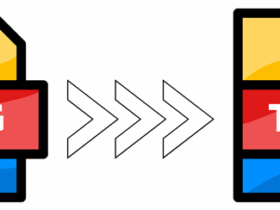


Оставить комментарий.